建立文字藝術師
文字藝術師
可讓您改變文件文字的形狀及外觀,利用文字藝術師來建立文字的特殊效果,您可以要文字藝術師顯示曲線、外框字、網底或3D立體文字。要在現有文件文字外建立文字藝術師,請您先選取好文字,按一下
繪圖 工具列/ 插入文字藝術師 ,然後按一下 文字藝術師圖庫 對話方塊,再按一下 確定 。則 編輯文字藝術師文字 對話方塊中顯示選取文字。當您使用文字藝術師時,可以利用
文字藝術師 工具列,它會在您輸入或選取文字藝術師物件時開啟,下表列出 文字藝術師 工具列清單及功能簡述。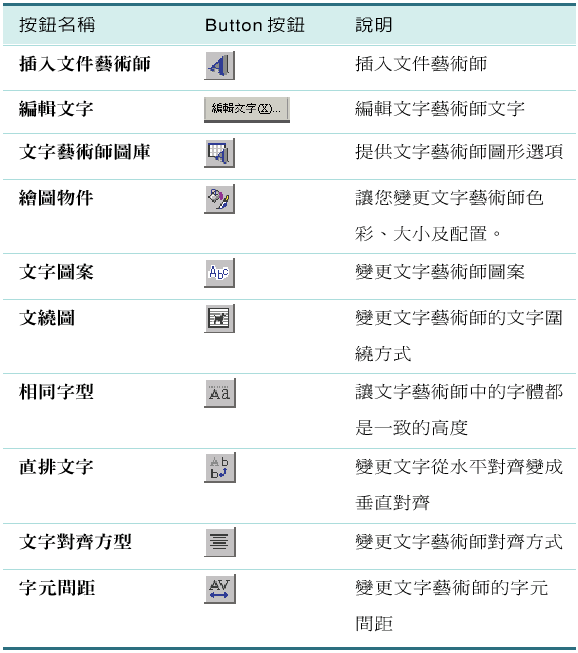
採購主管將為公司負責人舉辦驚喜的生日宴會,他正為宴會準備傳單,並將分發給公司所有同仁。
在本練習中,您將會學習如何插入並修改文字藝術師。

範例檔案
- 在

開啟舊檔

插入文字藝術師
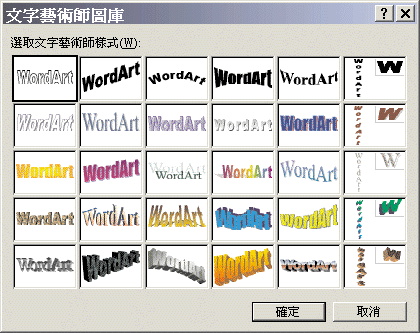
| 開啟文字藝術師文件 |
若 繪圖 工具列並未在螢幕上開啟,請在 檢視 功能表上,按一下 工具列 / 繪圖 。 |
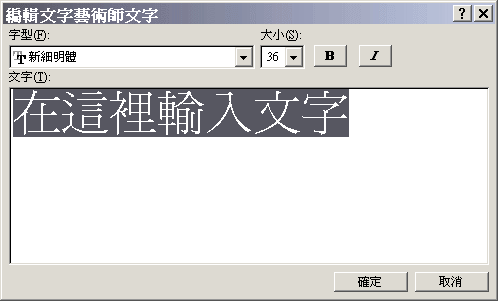
| 開啟文字藝術師文件 |
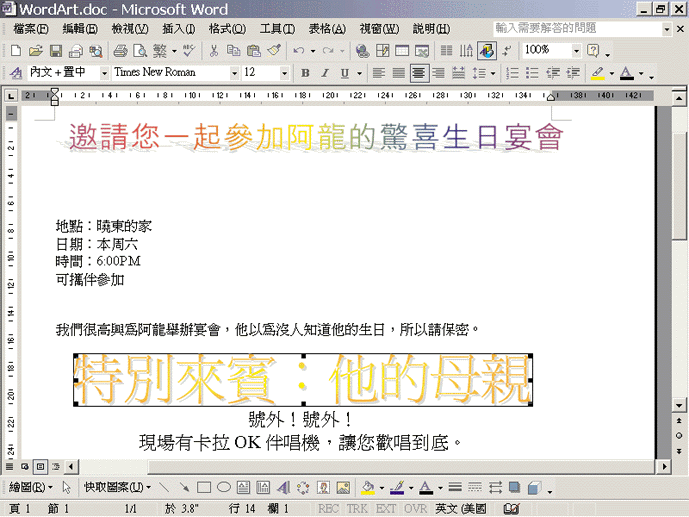
| 顯示「特別來賓:他的母親」文字藝術師置於「號外!號外!」上方之文字藝術師 |

文字藝術師字元間距

文字圖案

儲存檔案

關閉視窗
Copyright1997-2001 SoftChina Corporation. All rights reserved.

